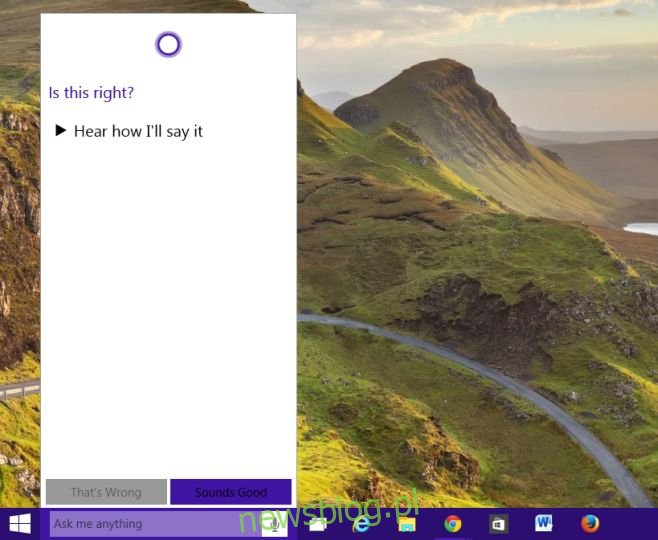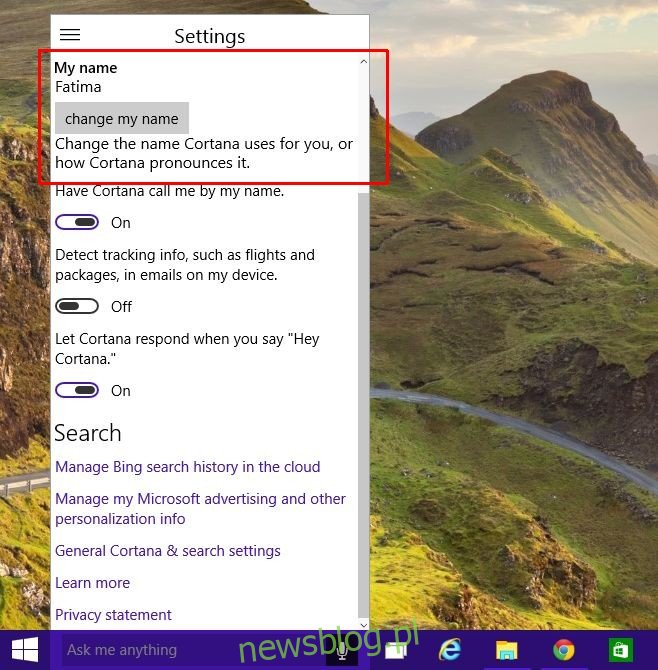Cortana w systemie Windows 10 może nauczyć się Twojego imienia; przy pierwszym uruchomieniu Cortany zapyta, jaką nazwę ma do Ciebie zadzwonić. Za każdym razem, gdy aktywujesz tę funkcję, usłyszysz, że zapyta Cię po imieniu, w czym może Ci pomóc. Siri automatycznie odbiera Twoje imię i nazwisko, gdy nadasz nazwę swojemu urządzeniu z systemem iOS, ale Cortana idzie o krok dalej i próbuje poznać Twoje imię i poprawnie je wymówić. Możesz go wprowadzić po włączeniu osobistego asystenta, ale jeśli pominiesz ten krok lub będziesz musiał go poprawić, nazwę można łatwo zmienić. Oto jak.
Udaj się do ustawień Cortany; kliknij ikonę hamburgera w lewym górnym rogu. Wybierz opcję Ustawienia, a następnie przewiń w dół do miejsca, w którym jest napisane „Moje imię”. Pod nim możesz zobaczyć, jak nazywa się Cortana, żeby do Ciebie zadzwoniła. Kliknij przycisk „Zmień moje imię”, aby je zmienić.
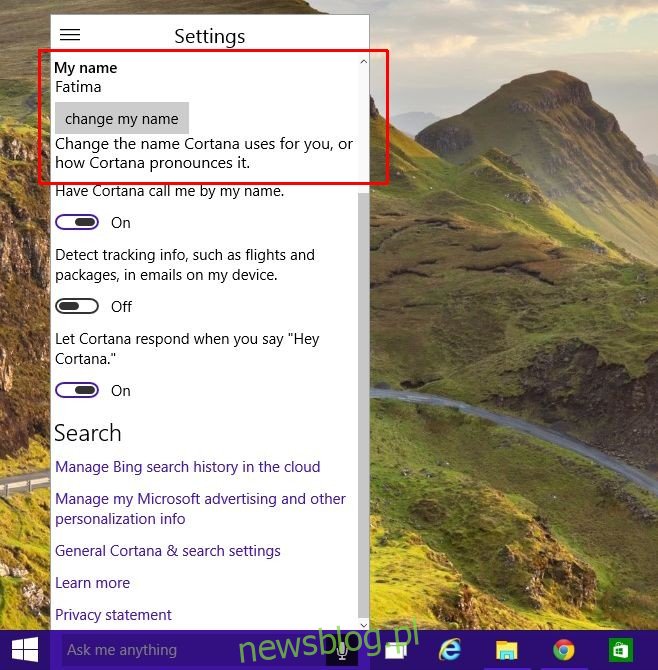
W podanym polu wejściowym wpisz nazwisko, które chcesz nazwać. Możesz użyć swojego prawdziwego imienia lub po prostu Najwyższego Władcy Wszechświata. Kliknij „Enter”.
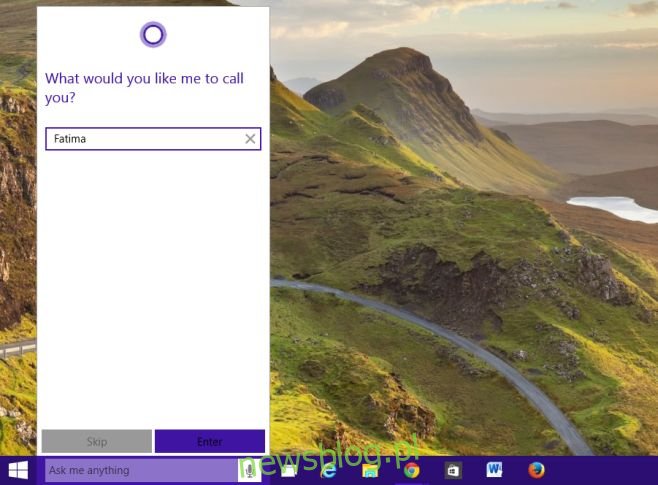
Aby usłyszeć, jak Cortana wymawia Twoje imię, kliknij opcję „Posłuchaj, jak to powiem”. Cortana następnie wypowie nazwę, którą właśnie wprowadziłeś, i zapyta, czy mówi poprawnie. Jeśli wszystko się zgadza, kliknij „Brzmi dobrze”, a jeśli nie, kliknij „Źle” i naucz Cortanę, jak poprawnie wypowiadać Twoje imię, mówiąc do mikrofonu. Cortana spróbuje uczyć się na podstawie sposobu, w jaki to wymówiłeś, chociaż z mojego osobistego doświadczenia wynika, że wymowa jest gorsza niż wtedy, gdy miała tylko pisownię, na której można polegać.
Jeśli nadal nie jest poprawne, Cortana poprosi Cię o wpisanie nazwy tak, jak byłaby wymawiana w języku angielskim, tj. Fonetycznie. Możesz spróbować kilka razy z pisownią fonetyczną i usłyszeć, jak Cortana wymawia to za każdym razem. Jest to tak wyrafinowane, jak to tylko możliwe, a wymowa była bardzo zbliżona do poprawnej.